-
-
-
Phí vận chuyển: Tính khi thanh toánTổng tiền thanh toán:
-
Đăng bởi : Phùng thị Hoa 07/09/2021
Sử dụng máy tính bạn khó tránh khỏi việc bị virus tấn công cho dù đã cài những phần mềm bảo vệ. Virus và những phần mềm độc hại mang lại không ít phiền toái và khó khăn cho người sử dụng. Nếu như phát hiện được các dấu hiệu của chúng thì người dùng cần tìm các cách khắc phục tốt nhất để có thể bảo vệ dữ liệu cũng như là tài sản của mình. Những cách khắc phục máy tính bị nhiễm virus bạn tham khảo dưới đây!
>> Cách nhận biết máy tính đang bị nhiễm virus
Sử dụng những phần mềm diệt virus
Hiện nay có rất nhiều phần mềm antivirus có khả năng phát hiện cũng như tiêu diệt những malware. Do đó, các bạn nên lựa chọn và cài đặt cho mình một phần mềm antivirus cũng như cập nhật thường xuyên để có thể tự bảo vệ máy tính ra khỏi các cuộc xâm nhập bất hợp pháp gây thiệt hại nghiêm trọng
Không truy cập hay là click vào các link khả nghi
Không nên nhấn vào các đường dẫn hay là những pop-up quảng cáo không đáng tin cậy cũng như tuyệt đối không truy cập vào các trang web có khả năng lây nhiễm malware cao. Tuy đây là cách khá cơ bản nhưng cũng được cho là một cách hiệu quả để các bạn bảo vệ chính mình.

Sử dụng chế độ safe mode của hệ điều hành windows
Safe mode là chế độ an toàn của hệ điều hành windows. Tại đây các bạn có thể tìm và diệt tận gốc một vài Malware độc hại một cách nhanh chóng.
Để vào chế độ safe mode trên hệ điều hành windows 7 hoặc phiên bản cũ hơn thì khi khởi động lại máy tính, các bạn hãy bấm nút F8 liên tục khi win bắt đầu khởi động. Chọn chế độ Safe Mode hoặc là Safe Mode with Networking trong menu xuất hiện. Bình thường thì chế độ Safe Mode không hỗ trợ truy cập Internet, do đó các bạn sẽ phải cài đặt một trình antivirus đến từ ổ đĩa USB hoặc là ổ cứng di động khác. Trong khi đó chế độ Safe Mode with Networking hỗ trợ truy cập Internet, do đó các bạn có thể tải về và cập nhật phần mềm virus từ ở bên trong chế độ safe mode rồi hãy tiến hành quét hệ thống.
Trên hệ điều hành windows 8 và phiên bản mới hơn thì các bạn sử dụng tổ hợp phím Windows + I để mở cửa sổ Settings charm. Bấm và giữ phím Shift khi nhấn vào tùy chọn Restart dưới nút nguồn. Máy tính sẽ khởi động lại và truy cập vào một menu tùy chọn để khởi động đặc biệt. Nhấp vào mục roubleshoot>Advanced Options>Startup Settings>Restart. Trong màn hình Startup Settings, nhấn vào phím F4 hoặc là phím số 4 để có thể truy cập vào chế độ Safe Mode và hãy nhấn F5 hoặc phím 5 để vào chế độ Safe Mode with Networking.
Sao lưu dữ liệu và windows
Để bảo vệ các dữ liệu quan trọng bạn có thể sao lưu dữ liệu vào những bộ nhớ lưu trữ khác nhau như là đĩa ROM, ổ cứng di động… Ngày nay có rất nhiều bộ nhớ lưu trữ trực tuyến như Google driver, Dropbox… có thể giúp các bạn bảo vệ dữ liệu một cách khá là tốt. Đồng thời, để bảo vệ chính hệ điều hành win của mình thì bạn nên tạo bản Ghost cho windows, khi gặp các vấn để nghiêm trọng không thể giải quyết được thì các bạn có thể backup lại mà không cần phải cài đặt lại hệ điều hành windows.
Như vậy với những chia sẻ của mình thì chắc hẳn các bạn đã biết làm gì khi thấy máy tính của mình có dấu hiệu bị nhiễm virus rồi chứ! Nếu các bạn cần sửa chữa mạng lan, wifi, máy tính hãy liên hệ Hotline: 09.111.444.26 để được hỗ trợ nhanh nhất.




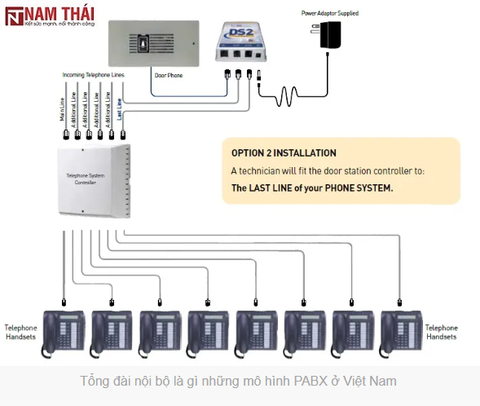
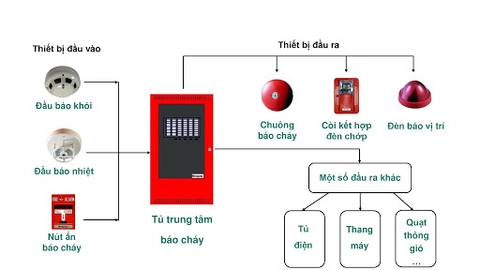


Bình luận (0)
Viết bình luận :